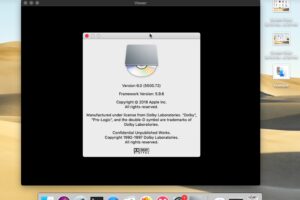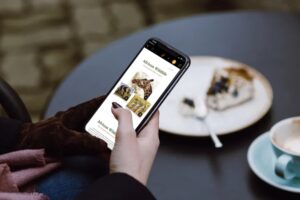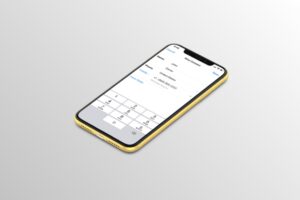3 astuces d'applications photo pour iPhone, iPad et Mac que vous avez peut-être négligées
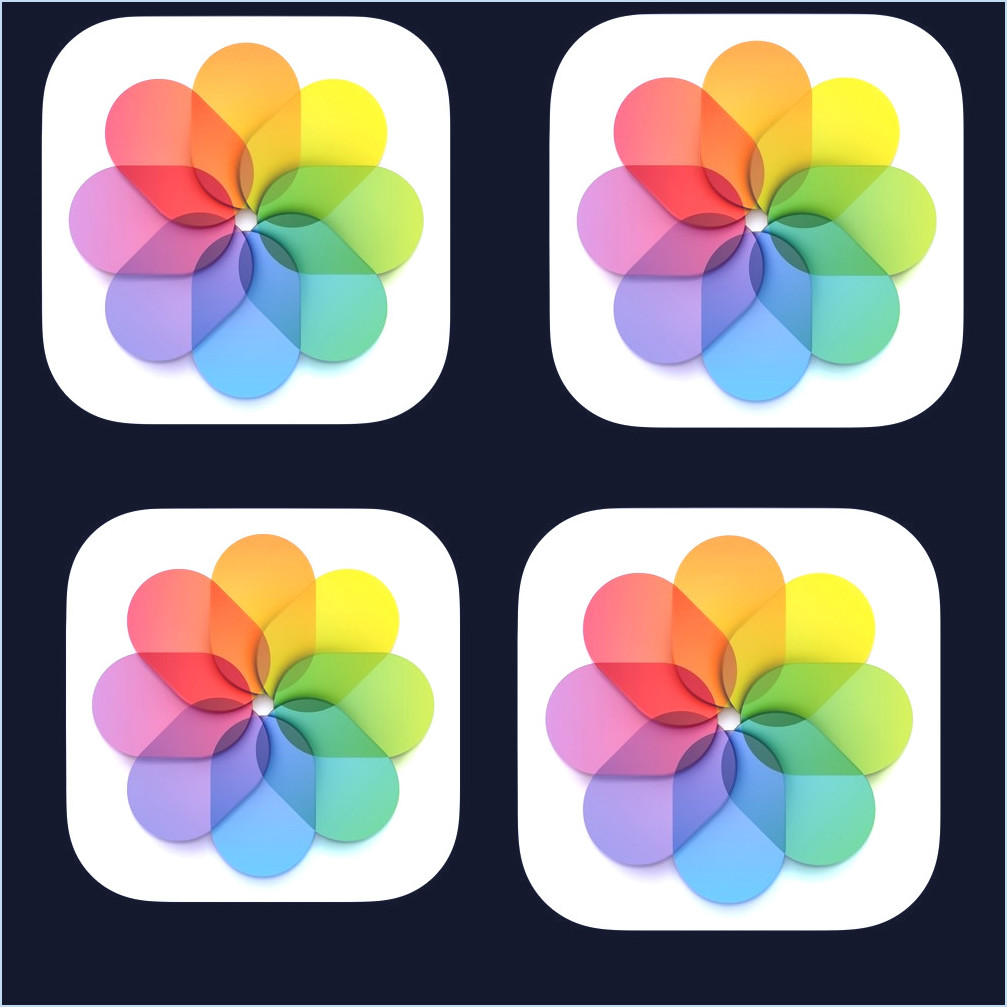
L'application Photos est un élément majeur de l'écosystème Apple, offrant une multitude de fonctionnalités puissantes pour la gestion et la modification des photos, que vous utilisiez Photos sur iPhone, Mac ou iPad. Si vous connaissez déjà quelques astuces intéressantes comme la modification des couleurs, le recadrage, l'application de filtres et la création de dossiers pour vos photos, il existe une variété de fonctionnalités moins connues qui sont super utiles dans l'app Photos.
Nous abordons ici trois des fonctionnalités les plus utiles et les plus méconnues de l'application Photos pour iPhone, Mac et iPad.
1 : Copier & Coller des modifications pour faciliter l'édition d'images en masse
La modification de vos photos est l'une des fonctions les plus utiles de l'application Photos pour iPhone, Mac et iPad, mais saviez-vous qu'il n'est pas nécessaire de modifier individuellement chaque photo que vous prenez ? Au lieu de cela, vous pouvez utiliser une fonction de modification par copier-coller pour apporter des modifications à une image, puis reporter ces modifications sur autant d'autres photos que vous le souhaitez.
Cette fonction est la même sur iPhone, iPad et Mac, mais son fonctionnement est légèrement différent pour iOS & iPadOS par rapport à MacOS. En gros, après avoir apporté des modifications à votre photo dans l'application Photos, procédez comme suit :
- Sur l'iPhone et l'iPad, sélectionnez le bouton (.) et choisissez « Copier les modifications », puis sélectionnez les autres photos auxquelles vous souhaitez appliquer les modifications, sélectionnez à nouveau (.) et choisissez « Coller les modifications »
- Sur Mac, cliquez avec le bouton droit de la souris (ou accédez au menu Édition) et choisissez « Copier les modifications », puis sélectionnez les autres photos auxquelles vous souhaitez appliquer les modifications, cliquez à nouveau avec le bouton droit de la souris et choisissez « Coller les modifications » (ou accédez au menu Édition et sélectionnez Coller les modifications à cet endroit).
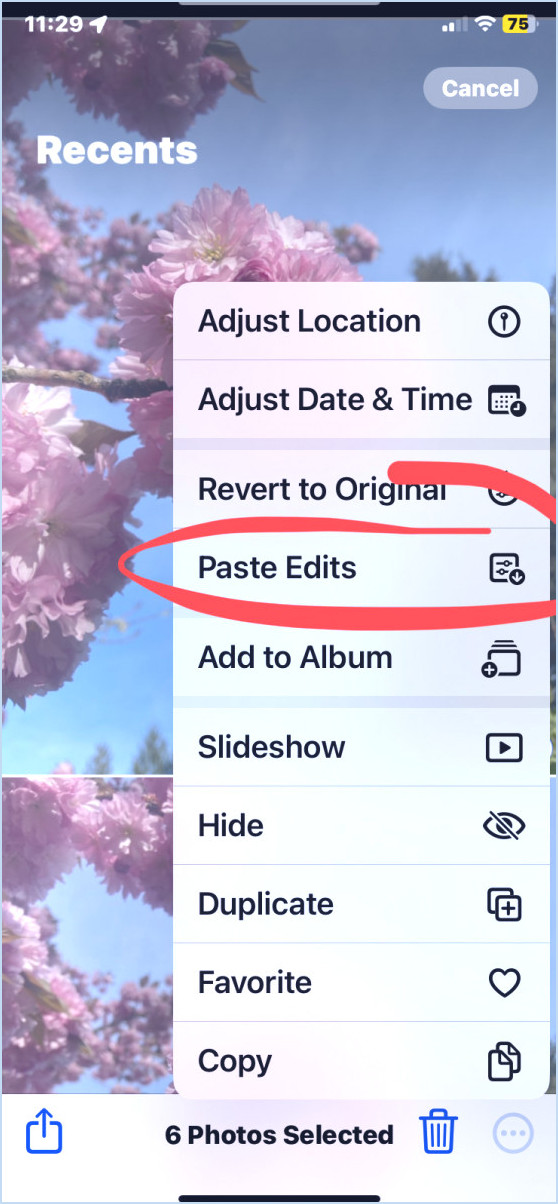
C'est aussi simple que cela d'appliquer des modifications à de nombreuses photos, ce qui fait de l'édition d'images en bloc un véritable jeu d'enfant avec l'application Photos, quelle que soit la plateforme à partir de laquelle vous accédez à l'application.
2 : Identifier les objets, les plantes et les fleurs, & Plus
Saviez-vous que l'application Photos est capable d'identifier des objets en utilisant des capacités intégrées d'apprentissage automatique et d'IA ? Beaucoup de gens passent à côté de cette fonctionnalité, mais elle est incroyablement utile. Vous pouvez tout identifier, des animaux aux objets, en passant par les plantes, les fleurs et plus encore, il suffit de sélectionner pour ouvrir la photo que vous souhaitez identifier, puis de choisir le petit bouton en forme de feuille étincelante.
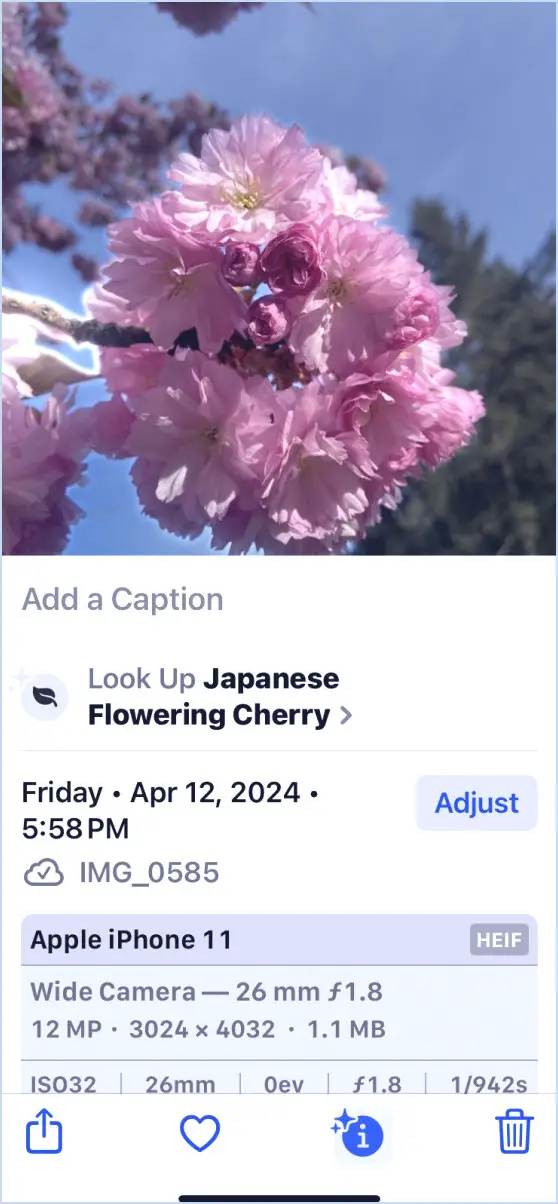
Cette fonction est particulièrement bien adaptée à l'iPhone, puisque vous pouvez l'utiliser lorsque vous êtes en déplacement, à l'extérieur, dans le monde entier. Il vous est certainement déjà arrivé de voir quelque chose, par exemple une plante ou une fleur, et de vous demander ce que c'était. Avec l'iPhone, il vous suffit de prendre une photo de l'objet que vous souhaitez identifier, puis de l'ouvrir dans l'application Photos et de toucher cette petite icône de feuille étincelante pour identifier ce que c'est.
3 : Sélectionnez & Copier le texte des photos
Les versions modernes de l'application Photos pour iPhone, iPad et Mac, prennent en charge une fonctionnalité super utile appelée Live Text qui vous permet de sélectionner et de copier du texte à partir d'une photo.
Par exemple, si vous avez pris une photo d'un panneau, d'un menu ou d'un document, vous pouvez ouvrir cette photo dans l'application Photos, puis sélectionner le texte pour le copier et le coller ailleurs.
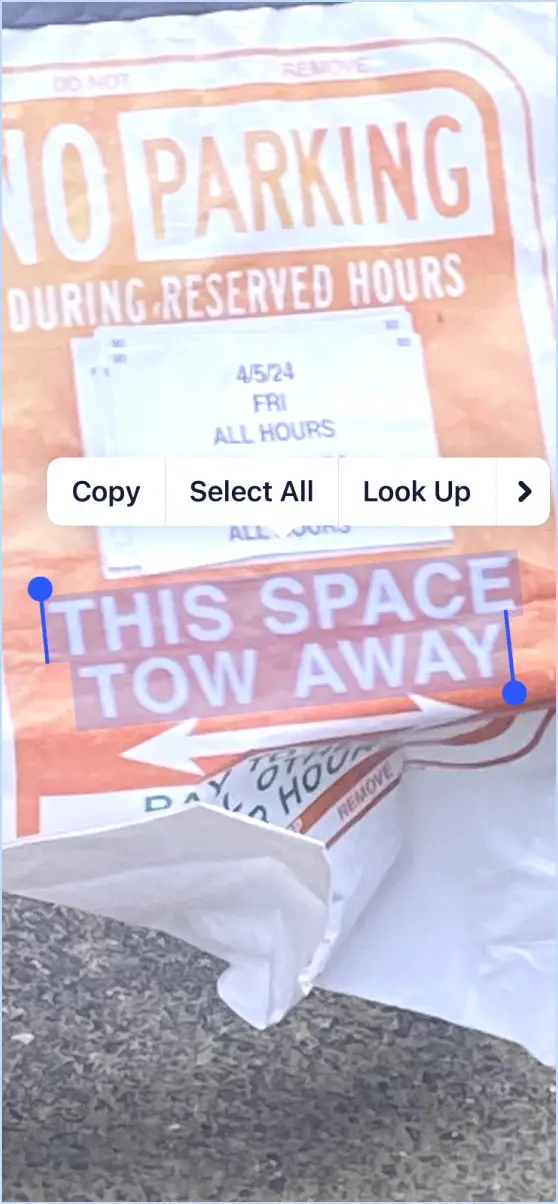
Cette fonction fonctionne de la même manière dans l'app Photos pour tous les appareils Apple, il suffit d'ouvrir la photo, puis de toucher et de sélectionner le texte, et de choisir de le copier.
Vous pouvez ensuite coller le texte copié où vous le souhaitez ; dans l'app Notes, Pages, Messages, Mail, partout où vous pouvez coller du texte.
Si vous utilisez l'iPhone, l'iPad et le Mac depuis un certain temps, vous connaissez peut-être déjà cette fonction, mais de nombreuses personnes ignorent qu'elle existe. Essayez-la, elle fonctionne très bien, et vous pourrez l'utiliser.
-
Si vous avez apprécié ces conseils, ne manquez pas de consulter nos archives contenant des tonnes de conseils et d'astuces sur l'application Photos.
Avez-vous un conseil ou une astuce moins connue pour l'application Photos ? Partagez-le avec nous dans les commentaires !